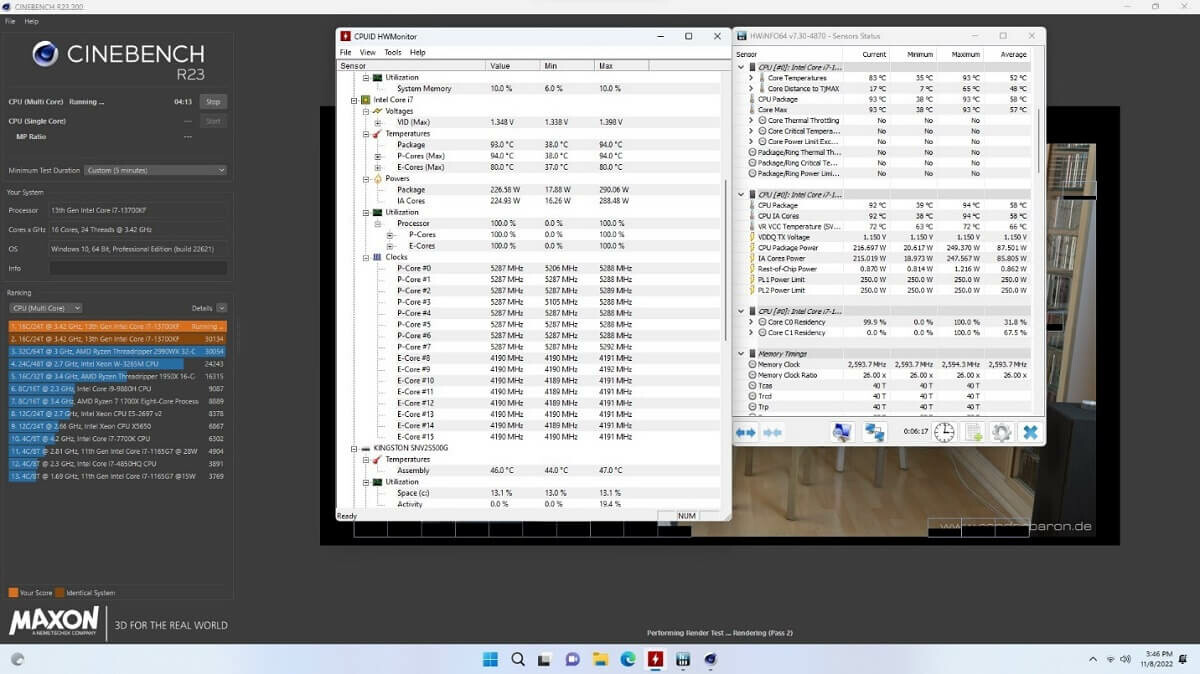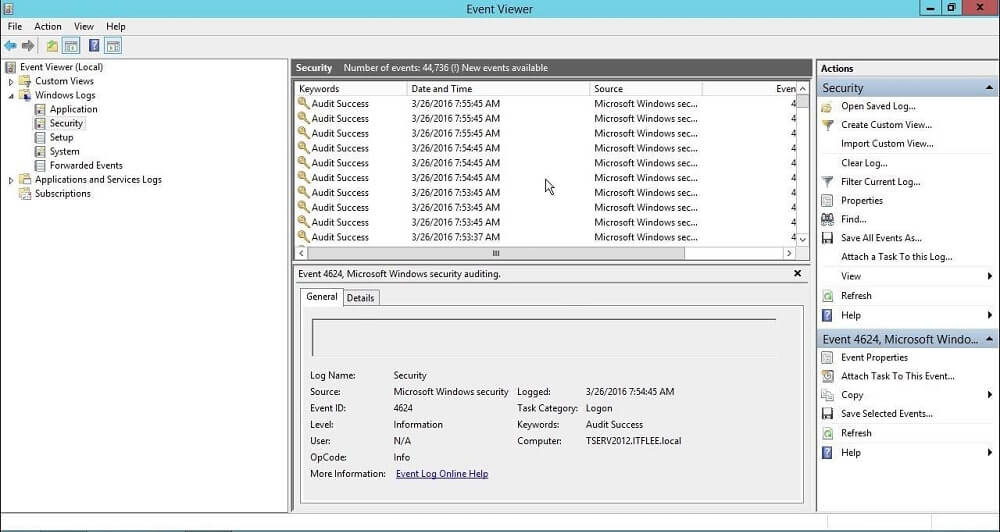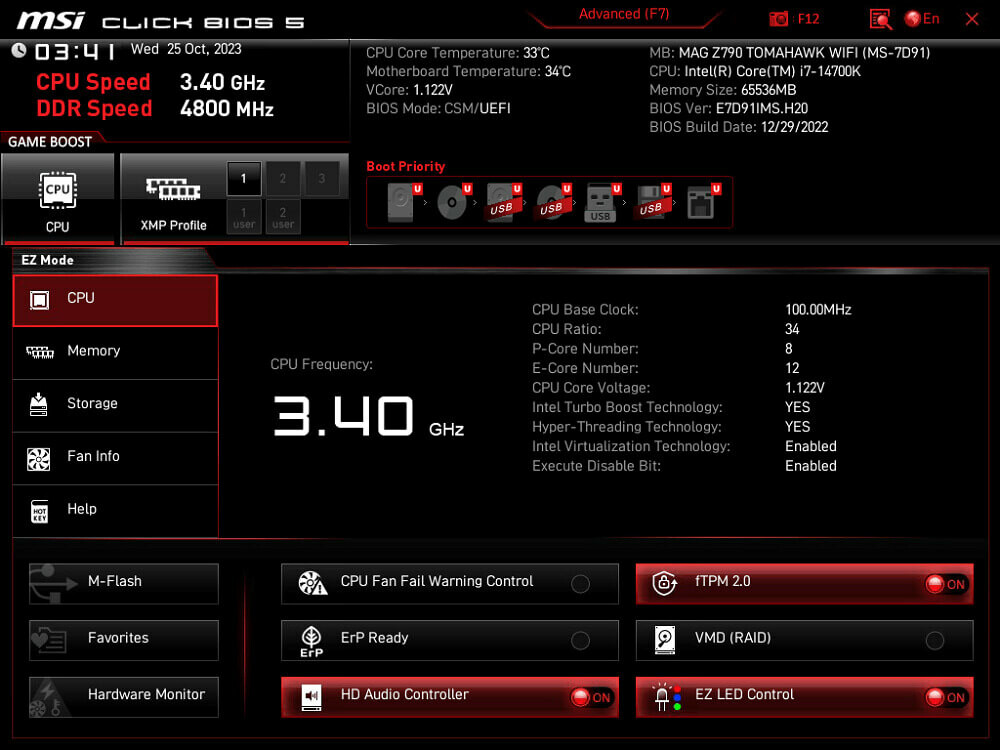CPU (Central Processing Unit) là bộ não của máy tính, và khi gặp lỗi, máy tính có thể hoạt động bất thường hoặc ngừng hoạt động hoàn toàn. Việc xác định và khắc phục lỗi của linh kiện này tại nhà đòi hỏi sự cẩn thận và kiên nhẫn. Bài viết này sẽ hướng dẫn chi tiết cách kiểm tra CPU, các biện pháp khắc phục tại nhà, và khi nào cần mang máy đến các cửa hàng uy tín.
1. Nhận Biết Các Triệu Chứng Lỗi CPU

Trước khi kiểm tra, hãy xác định các dấu hiệu cho thấy CPU có thể bị lỗi:
- Máy tính không khởi động: Không có tín hiệu trên màn hình, quạt không quay, hoặc máy phát ra tiếng bíp.
- Hiệu suất kém: Máy chạy chậm, treo, hoặc khởi động lại ngẫu nhiên.
- Màn hình xanh (BSOD): Xuất hiện thông báo lỗi như “IRQL_NOT_LESS_OR_EQUAL” hoặc “WHEA_UNCORRECTABLE_ERROR”.
- Nhiệt độ cao: CPU nóng bất thường ngay cả khi không chạy ứng dụng nặng.
- Lỗi khi chạy chương trình nặng: Các phần mềm như game, phần mềm render, hoặc công cụ benchmark bị crash.
Nếu bạn nhận thấy một hoặc nhiều triệu chứng trên, hãy tiến hành kiểm tra theo các bước dưới đây.
2. Các Bước Kiểm Tra CPU Tại Nhà
Dưới đây là các bước chi tiết để xác định CPU có lỗi hay không:
Bước 1: Kiểm Tra Vật Lý
- Tắt nguồn và tháo rời:
- Tắt máy tính, rút dây nguồn, và tháo nắp thùng máy.
- Đảm bảo bạn đeo dây đeo chống tĩnh điện hoặc chạm vào bề mặt kim loại để tránh làm hỏng linh kiện.
- Kiểm tra lắp đặt CPU:
- Tháo tản nhiệt để kiểm tra. Xem xét các chân cắm (socket) trên bo mạch chủ có bị cong hoặc hỏng không.
- Đảm bảo CPU được lắp đúng vị trí và khóa socket chắc chắn.

- Kiểm tra keo tản nhiệt:
- Nếu keo tản nhiệt khô hoặc không còn, CPU có thể bị quá nhiệt. Lau sạch keo cũ bằng cồn isopropyl 90% và bôi keo tản nhiệt mới.
- Vệ sinh:
- Dùng chổi mềm hoặc khí nén để làm sạch bụi trên CPU, tản nhiệt, và quạt. Bụi bẩn có thể gây quá nhiệt.
Bước 2: Kiểm Tra Các Thành Phần Liên Quan
CPU hoạt động cùng các bộ phận khác, nên cần loại trừ lỗi từ chúng:
- Nguồn (PSU): Đảm bảo bộ nguồn cung cấp đủ công suất. Dùng phần mềm như HWMonitor để kiểm tra điện áp (nên dao động trong khoảng ±5% giá trị chuẩn, ví dụ 12V, 5V, 3.3V).
- RAM: Chạy MemTest86 (tải từ USB boot) để kiểm tra lỗi RAM. RAM lỗi có thể gây ra triệu chứng tương tự CPU hỏng.
- Bo mạch chủ (Mainboard): Kiểm tra tụ điện hoặc các dấu hiệu cháy nổ. Nếu bo mạch chủ có đèn LED hoặc mã lỗi, tra cứu trong tài liệu hướng dẫn.
- Card đồ họa: Thử tháo card rời (nếu có) và dùng đồ họa tích hợp để kiểm tra.
Bước 3: Chạy Phần Mềm Kiểm Tra CPU
Sử dụng các công cụ miễn phí để kiểm tra hiệu suất và độ ổn định của CPU:
- Prime95:
- Tải và chạy Prime95, chọn chế độ “Small FFTs” để kiểm tra.
- Chạy trong 15-30 phút. Nếu máy bị treo, màn hình xanh, hoặc báo lỗi, CPU có thể gặp vấn đề.
- Cinebench R23:
- Đánh giá hiệu suất CPU qua điểm số. So sánh với điểm chuẩn của bộ vi xử lý cùng loại trên mạng. Điểm thấp bất thường là dấu hiệu lỗi.
- AIDA64:
- Chạy bài kiểm tra “System Stability Test” để kiểm tra CPU, RAM, và GPU đồng thời.
- HWMonitor hoặc Core Temp:
- Theo dõi nhiệt độ của bộ vi xử lý. Nhiệt độ idle nên dưới 50°C và dưới 85°C khi tải nặng. Nhiệt độ quá cao có thể do tản nhiệt kém hoặc CPU lỗi.
Bước 4: Kiểm Tra Mã Lỗi
- Mã bíp hoặc LED trên bo mạch chủ:
- Nếu máy không khởi động, bo mạch chủ có thể phát tiếng bíp hoặc hiển thị mã lỗi. Tra cứu mã này trong tài liệu của bo mạch chủ.
- Windows Event Viewer:
- Mở Event Viewer (nhấn Win + R, gõ eventvwr), vào Windows Logs > System, tìm các lỗi Critical hoặc Error liên quan đến phần cứng.
Bước 5: Thử Thay Thế (Nếu Có Điều Kiện)
- Thay CPU khác:
- Nếu bạn có bộ vi xử lý tương thích khác, lắp vào bo mạch chủ và kiểm tra xem máy có hoạt động bình thường không.
- Thử bo mạch chủ khác:
- Lỗi bo mạch chủ có thể bị nhầm với lỗi CPU. Nếu có bo mạch chủ tương thích, thử lắp bộ vi xử lý vào để kiểm tra.
3. Cách Khắc Phục Lỗi CPU Tại Nhà
Dựa trên kết quả kiểm tra, bạn có thể thử các cách khắc phục sau:
Khắc Phục Quá Nhiệt
- Thay keo tản nhiệt: Bôi một lượng keo vừa đủ (kích thước hạt đậu) lên giữa CPU trước khi gắn tản nhiệt.
- Nâng cấp tản nhiệt: Nếu tản nhiệt stock không đủ, cân nhắc dùng tản nhiệt khí hoặc nước chất lượng cao hơn.
- Tăng lưu thông khí: Đảm bảo thùng máy thoáng, thêm quạt nếu cần.
Cập Nhật BIOS/UEFI
- Lỗi CPU đôi khi do BIOS không tương thích. Tải phiên bản BIOS mới nhất từ trang web của nhà sản xuất bo mạch chủ và cập nhật theo hướng dẫn.
- Lưu ý: Cập nhật BIOS sai cách có thể làm hỏng bo mạch chủ, hãy làm cẩn thận.
Đặt Lại Cài Đặt BIOS
- Vào BIOS (nhấn phím như Del hoặc F2 khi khởi động), chọn “Load Optimized Defaults” hoặc “Reset to Default” để đặt lại cài đặt.
Kiểm Tra Ép Xung (Overclock)
- Nếu CPU đã được ép xung, hãy đặt lại về tốc độ mặc định trong BIOS, vì ép xung không ổn định có thể gây lỗi.
4. Khi Nào Cần Mang Máy Ra Cửa Hàng Uy Tín?
Nếu đã thử các bước trên mà máy vẫn không hoạt động bình thường, hoặc bạn không có thiết bị thay thế để kiểm tra, hãy mang máy đến các cửa hàng sửa chữa uy tín. Dưới đây là các dấu hiệu bạn nên tìm đến chuyên gia:
- CPU có dấu hiệu vật lý như cháy, nứt, hoặc chân cắm hỏng.
- Bo mạch chủ không nhận CPU dù đã kiểm tra kỹ.
- Máy tính vẫn gặp lỗi dù đã thay keo tản nhiệt, cập nhật BIOS, và kiểm tra các bộ phận khác.
- Bạn không có kinh nghiệm tháo lắp phần cứng hoặc không có công cụ kiểm tra chuyên dụng.
Lựa Chọn Cửa Hàng Vi Tính Uy Tín
- Tìm cửa hàng có danh tiếng: Tra cứu đánh giá trên mạng hoặc hỏi ý kiến từ bạn bè.
- Ưu tiên trung tâm bảo hành chính hãng: Nếu CPU còn bảo hành, liên hệ nhà sản xuất (Intel, AMD) hoặc nhà phân phối.
- Yêu cầu báo giá rõ ràng: Tránh các cửa hàng không minh bạch về chi phí sửa chữa.
- Kiểm tra linh kiện sau sửa chữa: Đảm bảo CPU hoặc các bộ phận khác không bị thay thế bằng hàng kém chất lượng.
5. Lưu Ý Quan Trọng
- An toàn khi tháo lắp: Luôn tắt nguồn và sử dụng biện pháp chống tĩnh điện.
- Sao lưu dữ liệu: Nếu máy còn hoạt động, sao lưu dữ liệu quan trọng trước khi kiểm tra hoặc sửa chữa.
- Không tự ý sửa nếu không chắc chắn: Nếu không có kinh nghiệm, việc tháo lắp sai có thể làm hỏng thêm linh kiện.
- Bảo hành: Kiểm tra xem CPU còn trong thời gian bảo hành để được sửa chữa hoặc thay thế miễn phí.
6. Kết Luận
Kiểm tra và khắc phục lỗi CPU tại nhà có thể giúp bạn tiết kiệm thời gian và chi phí, nhưng đòi hỏi sự cẩn thận và kiến thức cơ bản về phần cứng. Bằng cách kiểm tra vật lý, chạy phần mềm, và loại trừ lỗi từ các bộ phận khác, bạn có thể xác định được vấn đề. Nếu không thể tự khắc phục, đừng ngần ngại tìm đến các cửa hàng uy tín để được hỗ trợ chuyên nghiệp.
Hy vọng bài viết này hữu ích! Nếu bạn cần thêm thông tin hoặc hướng dẫn chi tiết hơn, hãy cung cấp thêm triệu chứng cụ thể của máy tính.